Install MaaS 3.2 for PoC
Server specifications:
- 4 vCPUs
- 8192 MB RAM
- 32 GB HDD
Install Ubuntu 20.04 with ‘openstack’ user
Login as user ‘openstack’
Configure user ‘openstack’ to be able to run sudo command without being asked for password
echo "openstack ALL=(ALL) NOPASSWD:ALL" | sudo tee \
/etc/sudoers.d/openstackUpdate and upgrade Ubuntu
sudo apt update && sudo apt upgrade -yInstall MaaS
sudo snap install --channel=3.2/stable maasInstall test database for PoC
sudo snap install maas-test-dbInitialize MaaS as region and rack controllers using maas-test-db
sudo maas init region+rack --database-uri maas-test-db:///Use default value for MaaS URL – just press enter
MAAS URL [default=http://10.6.10.10:5240/MAAS]:
MAAS has been set up.
If you want to configure external authentication or use
MAAS with Canonical RBAC, please run
sudo maas configauth
To create admins when not using external authentication, run
sudo maas createadmin
To enable TLS for secured communication, please run
sudo maas config-tls enableCreate administrator user
sudo maas createadminUse ‘admin’ as username and ‘passw0rd’ as password, enter valid email address, and leave blank for SSH key import
Username: admin
Password:
Again:
Email: dhariady@pansolusi.com
Import SSH keys [] (lp:user-id or gh:user-id): To check status
sudo maas statusSample output
bind9 RUNNING pid 2539, uptime 0:06:00
dhcpd STOPPED Not started
dhcpd6 STOPPED Not started
http RUNNING pid 2909, uptime 0:05:23
ntp RUNNING pid 2724, uptime 0:05:29
proxy RUNNING pid 2997, uptime 0:05:18
rackd RUNNING pid 2542, uptime 0:06:00
regiond RUNNING pid 2543, uptime 0:06:00
syslog RUNNING pid 2723, uptime 0:05:29Open browser and enter MAAS URL above (http://10.6.10.10:5240/MAAS) and login using your username and password
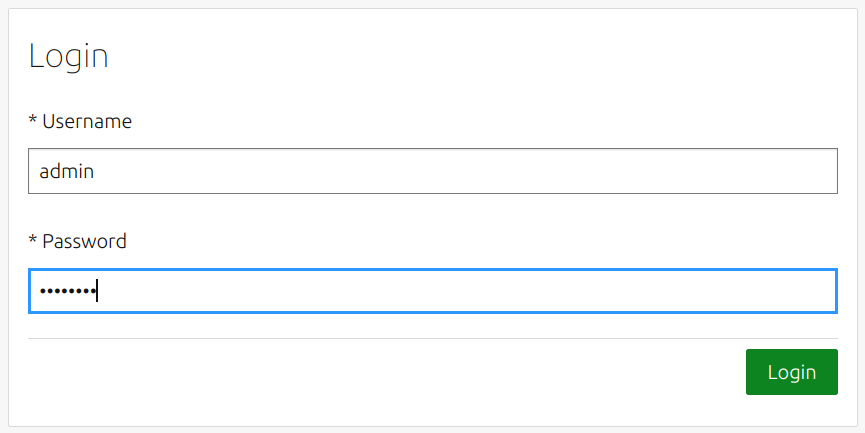
Enter region name and DNS forwarder


Click ‘Save and continue’ button
Select required images and click ‘Update selection’ button
Click ‘Continue’ button when done
Click ‘Finish setup’ button
Configure SSH keys for admin
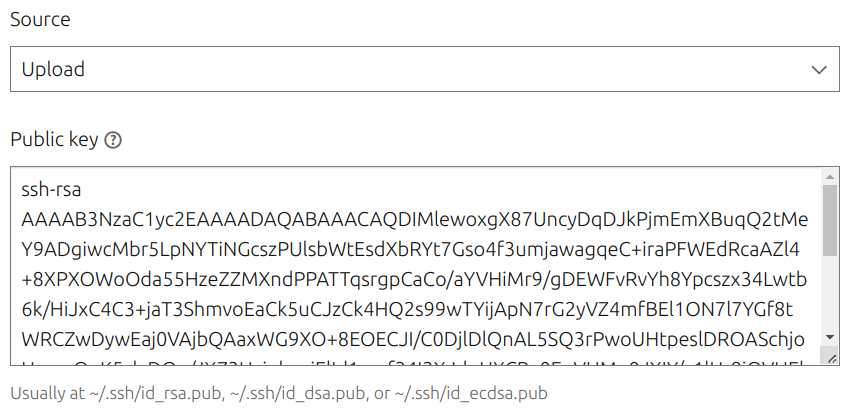
Select ‘Upload’ for ‘Source’
Copy and paste your public key
Click ‘Import SSH key’ button
Click ‘Finish setup’ button when done
We’re done!
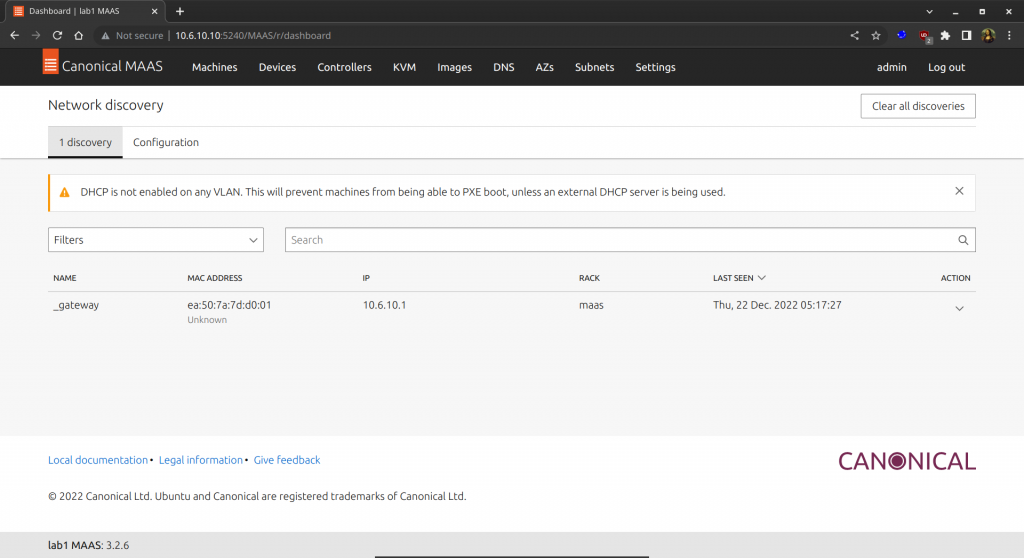
Reference:

